Hello !
Ca faisait un moment que je pensais faire ce topic mais à chaque fois je me disais que de toute façon, il y a des tutos partout sur internet. Mais je suis une n ième fois tombé sur :
Introduction au plugin
Pour ceux qui dormaient au fond de la salle, World Edit est un plugin permettant de faire pas mal de chose pour construire/terraformer plus vite. Certains le confondent avec MC Edit : World Edit est un plugin que vous pouvez utiliser directement en jeu via des commandes. MC Edit quant à lui est un logiciel externe à minecraft qui donne accès à une interface de contrôle de changement de plein de chose sur votre map. Ici on parle de World Edit, souvent abrégé en WE (Note : Je parle pour ma part de World Edit 5.6.2, si jamais je n'edit plus ce topic sachez que les versions postérieur modifierons probablement certaines commandes). Ah oui aussi avant que j'oublie, TOUTES les commandes que nous utiliserons commencent par "//", réagissez en conséquences si j'oublie le deuxième "/"
Le fonctionnement du plugin
Bon nous voici au cœur du sujet, je vais essayé d'être le plus clair possible tout en gardant un tuto complet. Donc déjà pour commencer :Ca faisait un moment que je pensais faire ce topic mais à chaque fois je me disais que de toute façon, il y a des tutos partout sur internet. Mais je suis une n ième fois tombé sur :
Donc je pense qu'un bref passage sur les commandes essentielles de ce merveilleux plug in s'impose ^^[15:30:56] Règ' (Kehows): Quelqu'un pour me faire un /copy svp ?
[15:32:41 | Modifié (15:32:51)] Règ' (Kehows): Ou alors me donner le world edit si vous avez pas le temps
[15:38:59] BlipBlop2: tu l'as non ?
[15:39:32] Règ' (Kehows): Il me semble pas
[15:39:47] BlipBlop2: C'est ptet' parce qu'il faut faire //copy et pas /copy (chuckle)
[15:40:01] Règ' (Kehows): (rofl)
[15:41:13] Règ' (Kehows): Et pour coller c'est ? ^^
[15:41:23] MrSiranis: //paste
[15:41:35] Règ' (Kehows): Merci
[15:43:11] Règ' (Kehows): marche pô
[...]
[15:45:09] MrSiranis: je viens jeter un coup d'oeil
[15:45:10] Règ' (Kehows): Ah non d'accord si ça marche, c'est que j'ai copié de bas en bas...
Introduction au plugin
Pour ceux qui dormaient au fond de la salle, World Edit est un plugin permettant de faire pas mal de chose pour construire/terraformer plus vite. Certains le confondent avec MC Edit : World Edit est un plugin que vous pouvez utiliser directement en jeu via des commandes. MC Edit quant à lui est un logiciel externe à minecraft qui donne accès à une interface de contrôle de changement de plein de chose sur votre map. Ici on parle de World Edit, souvent abrégé en WE (Note : Je parle pour ma part de World Edit 5.6.2, si jamais je n'edit plus ce topic sachez que les versions postérieur modifierons probablement certaines commandes). Ah oui aussi avant que j'oublie, TOUTES les commandes que nous utiliserons commencent par "//", réagissez en conséquences si j'oublie le deuxième "/"
Le fonctionnement du plugin
I/ La sélection
C'est LE truc à savoir faire dans WE. Si vous arrivez pas à faire ça, je peux plus rien pour vous ^^.
Il s'agit de délimiter un parallélépipède rectangle ou une espèce de cube si vous préférez. Pour cela, munissez vous d'une hache en bois, si vous êtes flemmard, faites //wand ça vous givera la hache. Il vous suffit maintenant de faire un clic gauche quelque part et un clic droit ailleurs. Le plugin va alors considérer les 2 points comme les extrémités du cube et ce sera votre sélection ! C'est pas clair ? Si vous faites un clique gauche sur l'un des blocs d'or et un clique droit sur l'autre, vous obtiendrez cette sélection :
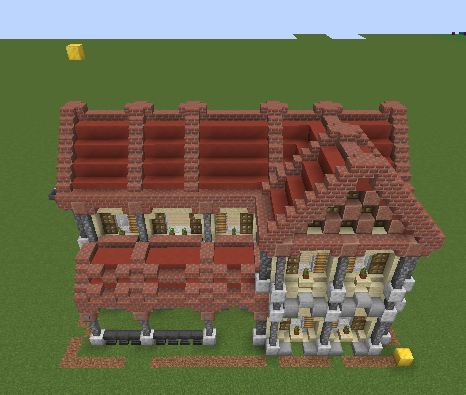
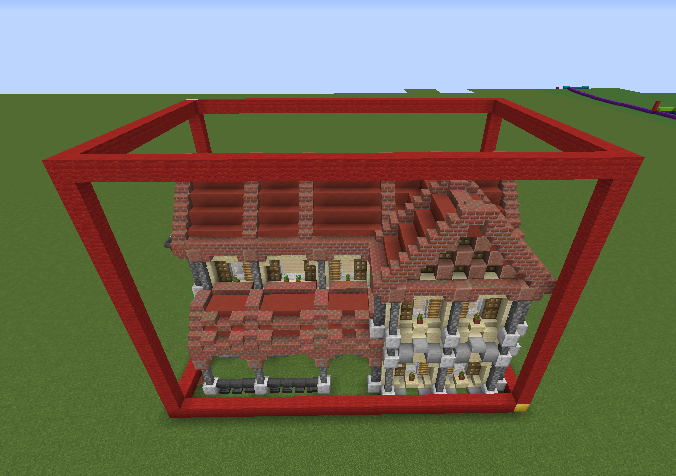
II/ Les commandes de modification de sélection
1) Le //set
C'est de loin la commande la plus simple et celle que vous utiliserez en premier. Elle sert à remplir la zone sélectionner du block que vous souhaitez :
//set <id du block ou nom>
Ah oui j'en profite, si vous ne voulez pas utiliser les id's parce que c'est galère à retenir, vous avez juste à parler anglais :
//set stone aura le même effet que //set 1
2) le //walls
Ceux qui parlent ne serait-ce qu'un peu anglais ont du comprendre le principe, cette commande sert à mettre le block que vous souhaitez UNIQUEMENT sur le bord de votre sélection. Représentez vous une pièce, il y a le toit, le sol et les murs bah cette commande fait juste les murs (Walls : Murs)
Utilisation : //walls <id ou nom>
3) Le //outline
Exactement la même commande que la précédente, simplement qu'elle inclue le toit et le sol.
Utilisation : //outline <id ou nom>
4) Le //replace
Cette commande a deux utilisations possibles :
- //replace <id ou nom>
Remplace tous les blocks excepté les blocks d'air par le block indiqué.
//replace <id ou nom> <id ou nom>
Remplace tous les blocks indiqués par l'autre type de block :
//replace stone grass replacera tous les blocks de stone par des blocks d'herbe.
5) Le //overlay
Recouvre tous les blocks de la sélection d'un autre block
Utilisation : //overlay <id ou nom>
6) Le //hollow
Cette commande rempli l'intérieur d'un volume avec un block
Utilisation : //hollow <nom ou id>
III/ Les commandes de copie ou de duplication
1) Le //copy, le //cut et le //paste
Vital ! Cette commande copiera tous les blocks de votre sélection, il suffira de faire //paste pour coller. Attention néanmoins à comment vous collez ! En effet si vous essayer de faire ça vous verrez dans le chat : "Pasted relatives to you. Undo with //undo" Littéralement : "Collé par rapport à vous. Annuler avec //undo". Le //paste est en fait calculé à partir de la position ou vous avez fait //copy. Si vous sélectionnez une maison, que vous faites //copy devant la porte quand vous ferez //paste, la porte de la maison apparaîtra devant vous (avec la maison aussi si vous avez pas rater votre sélection ^^). Pour illustrer, admettons que vous voulez juxtaposer 2 fois ce magnifique cube utilisé plus haut parce que je recycle les images :
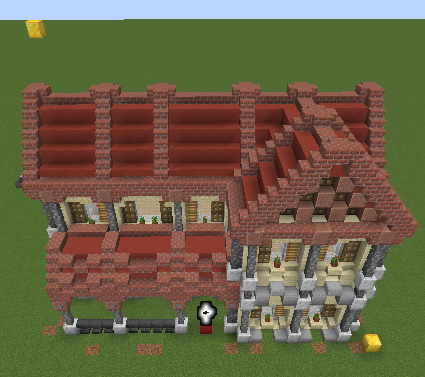
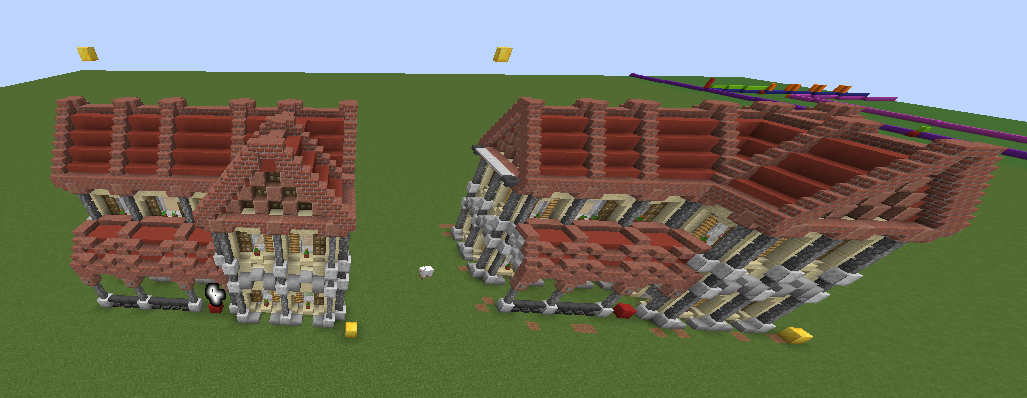
Utilisation : //copy -> //paste
Le cut, c'est comme le copy mais ça supprime la construction initiale.
2) Le //rotate
Oui parce que pour ce qui n'ont pas essayé entre deux la commande, le //paste ne paste que par rapport à vos coordonée x y et z et pas par rapport à votre orientation !
Donc pour ce qui est de cette commande elle permet de faire pivoter la construction copiée de 90°
Utilisation : //copy -> //rotate <angle (de 90 en 90)> -> //paste
Ah oui, comme si c'était pas assez compliqué comme ça, votre positions de copy tourne aussi avec la sélection, si vous faites tourner votre maison et que vous faites //paste, la porte de la maison apparaîtra toujours devant vous (Note : si le reste de la maison n’apparaît toujours pas retourner au paragraphe précédent).
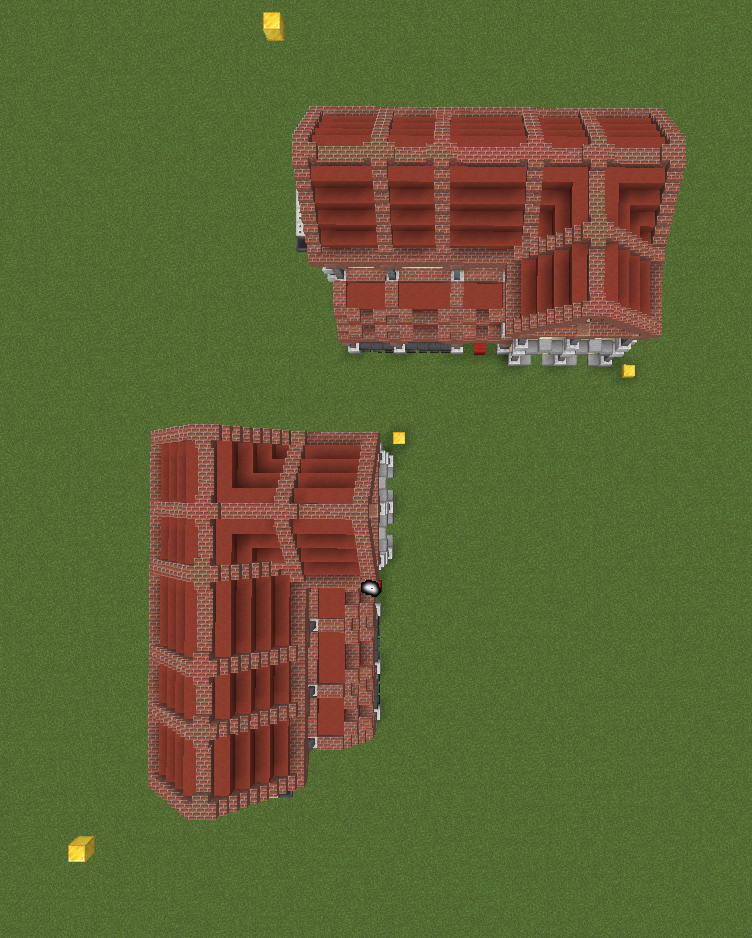
Après la rotation, la symétrie ! Le //flip vous permet de faire un symétrie axiale de votre sélection.
Utilisation : //flip [direction (north south,..)]
Nottez que si vous faites simplement la commande en regardant la bonne direction, pas besoin du point cardinal.
En ce qui concerne la position de paste : vous vous souvenez de ce que vous avez galérer à visualiser avec le //rotate, le mouvement de la position ? Eh ben là vous oubliez ! Comme je sais absolument pas comment l'expliquer par écrit, voici une image !
4) Le //move
Bon ben là rien de très compliqué, si vous faites //move <nombre> en regardant dans une direction, le contenu de votre sélection se déplace du nombre de block indiqué dans la direction indiquée si indiquée.
Utilisation : //move <nombre> [direction]
5) Le //stack
Cette commande est très pratique pour les amateur de pattern : elle permet de répéter un motif dans la direction indiquée si indiquée sur un nombre de block donné.
Utilisation : //stack <nombre> [Direction]
6) Les schematics
Vous savez copier, vous savez coller, mais vous pouvez faire mieux, vous pouvez changer une construction de serveur !
Après avoir copier la construction, faites //schematic save <Nom>, ensuite envoyez un message plein d'amour à l'administrateur de votre serveur pour qu'il vous donne un jolie petit fichier .schematic que vous aurez juste à donner dans un message plein d'amour à un autre administrateur de serveur pour qu'il le mette dans les fichiers serveurs. Ensuite, faites //schematic load Nom puis //paste. Sinon vous pouvez juste utiliser ça pour sauvegarder vos construction contre les opérateurs à boules de feu susceptibles. Vous pouvez voire les schematic enregistrée sur votre serveur avec //schematic list
IV/ Les commandes que je sais pas où mettre
1) Le //naturalize
"Naturalise" la selection en transformant les 3 couches de stone supérieurs en terre et herbe.
2) Le //regen
Remet la zone dans son état initial. Plus précisément, annule tous les blocks posés ou cassés dans la zone, si vous faite une opération World Edit, le //regen n'annulera pas ces opérations.
3) Le //undo
Bon si vous avez suivis le tuto vous savez ce que ça fait, ça annule la dernière action World Edit.
4) Les formes
Bon elles sont pas très compliquée à comprendre alors je vous les livres cash :
Sphere : //sphere <id ou nom> <rayon>
Cylindre : //cyl <id ou nom> <rayon> <Hauteur> -> Ne fait que des cylindres verticaux.
Pyramide : //pyramid <id ou nom> <taille d'un coté de la base>
Rajoutez un h devant chaque commande pour faire une forme creuse (//hsphere, //hcyl, //hpyramid)
5) Le //drain
Enlève tout le fluide dans un rayon de blocks indiqué. Il faut être dans le fluide en question pour le retirer. Note : Si deux lacs sont écartés de 3 blocks que vous vous mettez dans l'un et que vous faites //drain 50, seul le lacs dans lequel vous êtes sera vidé.
Utilisation : //drain <Rayon>
6) Le /snow
Fait neiger dans un rayon indiqué. Note : Il n'y a bien qu'un seul "/" dans cette commande.
7) Le //setbiome
Permet de modifier la nature d'un biome, ne prend effet visuellement qu'après déco-reco.
Voilà ! Non toutes les commandes n'y sont pas, si vous voulez toutes les découvrir, //help !
Notez qu'il existe aussi un mod, quasiment toute les commandes sont similaires.
Sur ce, Bon jeu !
Notez qu'il existe aussi un mod, quasiment toute les commandes sont similaires.
Sur ce, Bon jeu !




